《MainStage 使用手册》
- 欢迎使用

在 MainStage 键盘命令编辑器中查看键盘快捷键
你可以使用键盘命令编辑器来查看和修改键盘快捷键、创建新键盘快捷键以及存储命令集并将其导出以供他人使用。你也可以从另一部电脑中导入命令集。如果习惯于使用其他应用程序的键盘快捷键,你可以使用键盘命令编辑器来替换相应键盘快捷键以代替 MainStage 默认命令集。
键盘命令编辑器提供了一组多个语言的 MainStage 键盘快捷键。你 Mac 的系统语言将作为默认语言。若要了解如何更改系统语言,请参阅“macOS 帮助”(可在“访达”活跃时从“帮助”菜单中找到)。
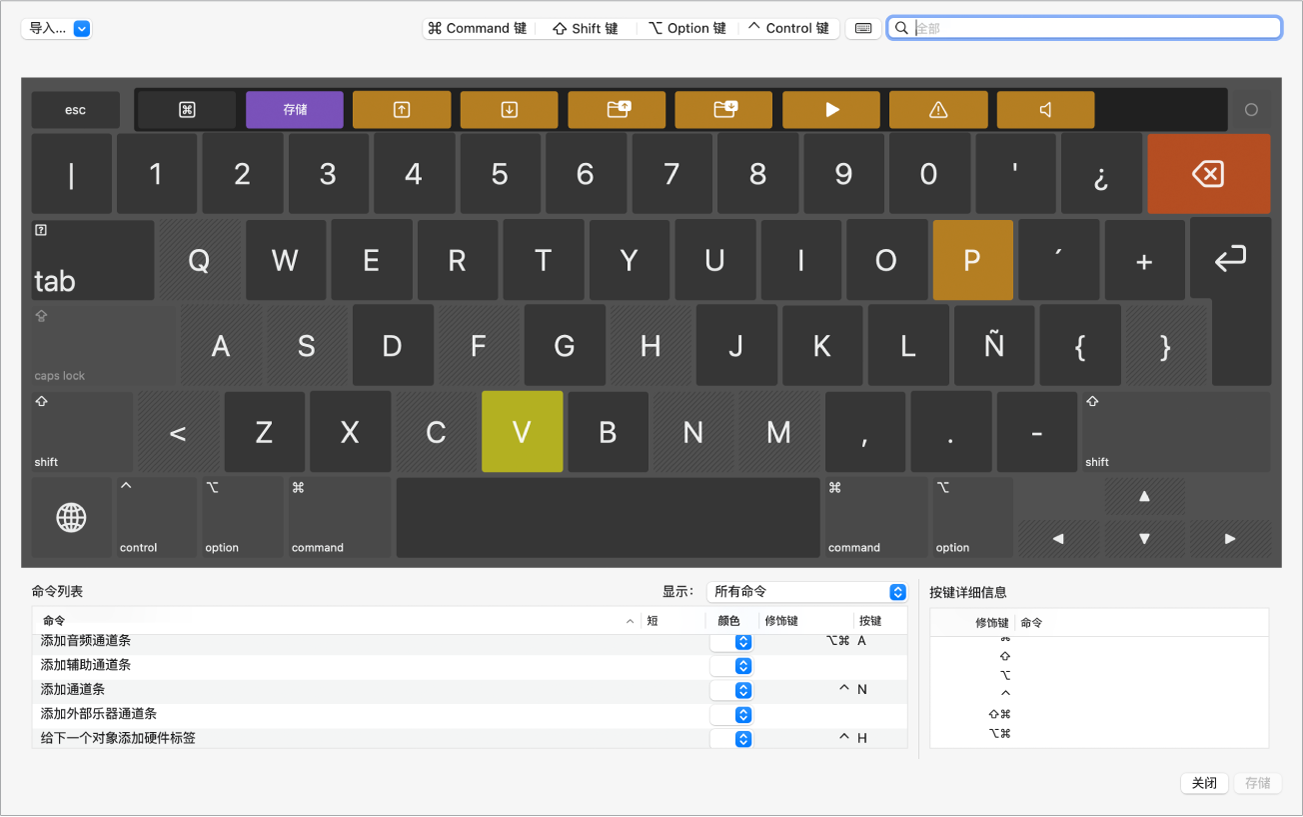
查看当前命令集
选取 MainStage >“键盘命令”>“自定”(或按下 Option-K)。
若要在键盘命令编辑器中查找键盘命令,请执行以下任一操作:
点按虚拟键盘上的按键,或点按键盘命令编辑器顶部的四个修饰键之一。
关联所选按键的命令组会出现在窗口的左下角,而关联所选按键的所有键盘快捷键列表会出现在窗口的右下角。
当按住键盘上一个或多个修饰键时,按键颜色会进行相应的更改。按键颜色与命令组相对应;例如,播放命令(播放/暂停[空格键])对应蓝色。窗口左下角的“命令组”窗口显示命令组列表。
在窗口右上角的搜索栏中输入命令名称、描述关键词或按键名。
匹配搜索词的命令会在窗口底部的“命令”列表中列出。
【提示】若要显示与“命令”列表中项目相对应的按键,请点按搜索栏左侧的键盘高亮显示按钮。
点按列表中的任意命令来查看其详细信息,详细信息会在窗口右下角的“命令详细信息”区域中显示。
点按命令组以快速过滤“命令”列表,由此来显示仅限该命令组的命令与键盘快捷键。
点按列表中的任意命令来查看其详细信息,详细信息会在“命令详细信息”区域中显示。
选取其他命令集
请执行以下一项操作:
选取 MainStage >“键盘命令”,然后从“命令集”子菜单中选取命令集。 键盘命令编辑器窗口会弹出并显示所选的命令集。
如果键盘命令编辑器已经打开,请从窗口左上角的“命令集”弹出式菜单中选取命令集。